Como instalar webmin no RHEL 8 / CENTOS 8
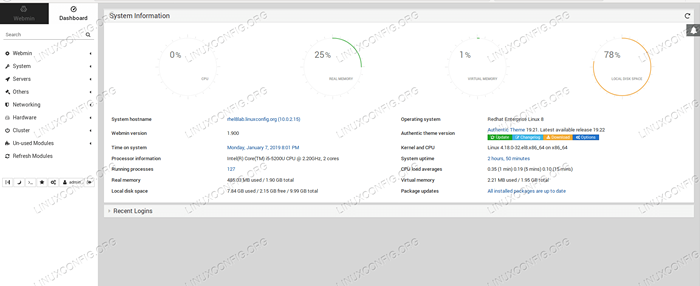
- 3494
- 570
- Robert Wunsch DVM
Webmin é a ferramenta do administrador baseado na Web que pode gerenciar muitos aspectos do sistema. Após a instalação, podemos gerenciar os recursos de nossa máquina, os aplicativos de servidor em execução, configurando cronjobs, apenas para citar alguns. Ele vem com seu próprio servidor HTTP, nenhum contêiner ou servidor da web adicional necessário. O conjunto de funções rico é acessível a uma interface da web, então tudo o que precisamos é um navegador para gerenciar nosso sistema remotamente.
Neste tutorial, instalaremos o webmin no RHEL 8 / CENTOS 8, adicione o arquivo de serviço necessário para facilitar o gerenciamento e fazer login no WUI (interface do usuário da web).
Neste tutorial, você aprenderá:
- Como instalar webmin a partir de tarball
- Como adicionar e testar o arquivo de serviço Systemd
- Como acessar a interface da web
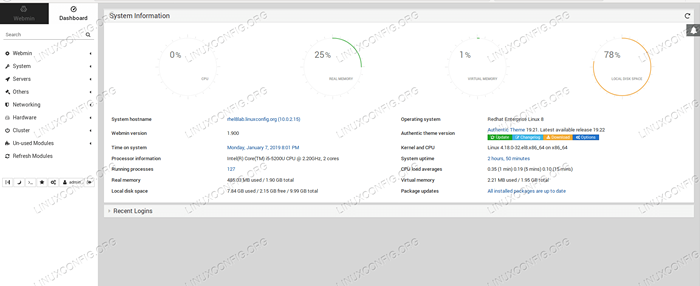 Webmin instalado no RHEL 8
Webmin instalado no RHEL 8 Requisitos de software e convenções usadas
| Categoria | Requisitos, convenções ou versão de software usada |
|---|---|
| Sistema | RHEL 8 / CENTOS 8 |
| Programas | Webmin 1.900 |
| Outro | Acesso privilegiado ao seu sistema Linux como raiz ou através do sudo comando. |
| Convenções | # - requer que os comandos Linux sejam executados com privilégios root diretamente como usuário root ou por uso de sudo comando$ - Requer que os comandos do Linux sejam executados como um usuário não privilegiado regular |
Como instalar webmin no redhat 8 instruções passo a passo
A única coisa necessária para o webmin são alguns pacotes Perl. Vamos trabalhar como o raiz O usuário e o webmin precisam ser executados como root, para poder gerenciar tudo.
- Para resolver dependências antes da instalação, podemos usar
DNFPara instalar o pacoteNet :: ssleaycomo mostrado abaixo:DNF instalar perl perl-net-ssleay
O outro módulo necessário é
Encode :: Detect. Podemos instalar este módulo facilmente se tivermosCPANinstalado:CPAN [1]> Instale "Encodes :: Detect" […] jgmyers/code-Detect-1.01.alcatrão.gz ./Construir instalação - ok
Depois que o módulo é instalado com sucesso, podemos sair
CPAN, Não precisaremos disso por enquanto.cpan [2]> saída
- Em seguida, baixamos o pacote de tarball de webmin:
# wget http: // prdownloads.sourceforge.net/webadmin/webmin-1.900.alcatrão.gz
E extrai -lo:
# tar -xvf webmin -1.900.alcatrão.gz
Em seguida, digite o diretório criado no processo:
# cd webmin-1.900/
- Invocamos o script de configuração e precisamos responder a algumas perguntas. O argumento aqui é o diretório de destino onde o webmin será instalado. Isso pode ser qualquer coisa que seja conveniente. Vamos deixar tudo com os padrões para os fins deste tutorial.
# ./configurar.sh/usr/local/webmin *********************************************** *****************************Bem -vindo ao script de configuração do webmin, versão 1.900*************************************************** *********************** Webmin é uma interface baseada na Web que permite que sistemas operacionais do tipo UNIX e serviços Unix comuns sejam facilmente administrados. Instalando o webmin de/root/temp/webmin-1.900 para/usr/local/webmin… ******************************************* ****************************** Webmin usa diretórios separados para arquivos de configuração e arquivos de log. A menos que você queira executar várias versões do webmin ao mesmo tempo, você pode simplesmente aceitar os padrões. Diretório de arquivos de configuração [/etc/webmin]: DIGITAR Diretório de arquivos de log [/var/webmin]: DIGITAR **************************************************** ********************* Webmin é escrito inteiramente em Perl. Por favor, insira o caminho completo para o intérprete Perl 5 em seu sistema. Caminho completo para Perl (padrão/usr/bin/perl): DIGITAR Testando Perl… Perl parece estar instalado ok *********************************** ************************Indo. Selecione o seu tipo de sistema digitando o número ao lado da lista abaixo -------------------------------------- -------------------------------------------1) Pardus Linux 2) Smartos 3) Sun Solaris 4) Lycoris Desktop/LX 5) Caldera OpenLinux ES 6) Caldera OpenLinux 7) Servidor Asianux 8) Asianux 9) Whitebox Linux 10) Tao Linux 11) Linux 12) Springdale Linux 13 ) Virtuozzo Linux 14) Linux científico 15) Gralinux 16) Neoshine Linux 17) Endian Firewall Linu 18) Oracle Enterprise Li 19) Oracle vm 20) Xenserver Linux 21) CloudLinux 22) Principais Linux 23) CloudRouter Linux 24) Sangoma Linux 25) Redhat Enterprise Li 26) Redhat Linux Desktop 27) Alphacore Linux 28) X/OS Linux 29) Haansoft Linux 30) CAOS Linux 31) Wind River Linux 32) Amazon Linux 33) Redhat Linux 34) Fedora Linux 35) White Dwarf Linux 36) Slamd64 Linux) 37) Slackware Linux 38) Xandros Linux 39) Aplinux 40) BigBlock 41) Ubuntu Linux 42) MEPIS Linux 43) Devuan Linux 44) Raspbian Linux 45) Linux Mint 46) Linux 47) SUSE OpenExchange Li 48) Sles Sles SLES SLES SLES SUSE Linux 50)United Linux 51) COREL Linux 52) Turbolinux 53) Linux de cobalto 54) Mandrake Linux Corpo 55) Pclinuxos Linux 56) Mageia Linux 57) Mandrake Linux 58) Mandriva Linux 59) Mandriva Enter 60)) CoCectivA Linux 61) Thizlinup Desktlux 59) THIZTINUX) 63) MSC Linux 64) Linux Sci 65) Linuxppc 66) Trustix SE 67) Trustix 68) Tawie Server Linux 69) Tinysofa Linux 70) Cendio lbs Linux 71) Ute Linux 72) Lanthan Linux 73) Linux de cachorro amarelo 74) Corvus Latinux 75) ) Imunix linux 76) gentoo linux 77) linux seguro 78) openna linux 79) Sol Linux 80) Tecnologia coerente 81) PlayStation Linux 82) StartCom Linux 83) Yoper Linux 84) CAIXA Magica 85) OpenMamba Linux 86) FreeBSD 87) Dragonfly BSD 88) OpenBSD 89) NETBSD 90) BSDI 91) HP/UX 92) SGI IRIX 93) DEC/COMPAQ OSF/1 94) IBM AIX 95) Sco Unixware 96) Sco OpenServer 97) Mac OS x 98) ) Cygwin 101) Sun Java Desktop Sys 102) Sinologia DSM103) Linux genérico 104) Windows --------------------------------------------- -------------------------------- Sistema operacional: 25 Por favor, insira a versão do Redhat Enterprise Linux, você está executando a versão: 8 Nome do sistema operacional: Redhat Enterprise Linux Sistema operacional Versão: 8 **************************************** *********************************. O script de configuração precisa saber: - Qual porta para executar o servidor da web. Não deve haver outro servidor da web já usando esta porta. - O nome de login necessário para acessar o servidor da web. - A senha necessária para acessar o servidor da web. - Se o servidor da web deve usar o SSL (se o seu sistema suportar). - Se deve começar o webmin na hora da inicialização. Porta do servidor da web (padrão 10000): DIGITAR Nome do login (Admin padrão): DIGITAR Senha de login: digite senha segura Senha novamente: Digite senha segura novamente Use SSL (S/N): n O webmin não suporta ser iniciado na hora de inicialização no seu sistema. **************************************************** ********************* Cópia de copiando arquivos para/usr/local/webmin… Feito de criação de arquivos de configuração do servidor da web… Feito de criação de arquivo de controle de acesso… Feito de inserção Scripts… Feito de criação de scripts iniciantes e parados ... Copiando arquivos de configuração ... FENDO Criando Script desinstale/etc/webmin/desinstale.sh… feito mudando a propriedade e as permissões ... Feito de execução de scripts pós -instalação… Feito permitindo que a coleção de status de fundo… FENVENTE ATENDENDO OS SERVERBORias da Web do Webmin Mini… Iniciando o servidor webmin em/usr/local/webmin cron 15468873867543 Faltando qualquer tempo… feito **** **************************************************** ***************** Webmin foi instalado e iniciado com sucesso. Use seu navegador da web para acessar http: // rhel8lab.LinuxConfig.org: 10000/ e login com o nome e senha que você inseriu anteriormente.
Observe que o Rhel 8 é novo demais para esta versão do webmin e, portanto, o início automático no tempo de inicialização ainda não foi suportado. Vamos resolver isso com
Systemd. - Antes que possamos acessar o WUI, precisamos abrir a porta no firewall em que definimos webmin para servir, neste caso o padrão, porta
10000:# firewall-cmd-zone = public --add-port = 10000/tcp-sucesso de sucesso # firewall-cmd-sucesso
- Em seguida, criamos o arquivo de serviço chamado
/etc/Systemd/System/Webmin.serviçoCom o seguinte conteúdo:
cópia de[Unidade] Descrição = webmin requer = local-fs.alvo depois = básico.conflitos de destino = desligamento.Target [Service] Type = ONESHOT RESTERAFTEREXIT = SIM EXECSTART =/etc/webmin/start execstop =/etc/webmin/stop ExecReload =/etc/webmin/Reload [Install] Wanted =.alvoPrecisamos recarregar
Systemd, para que possa ver as mudanças:# Systemctl Daemon-Reload
Lembre -se de que o script de configuração executado na etapa anterior também iniciou o serviço webmin, que não está no reino de
Systemdno momento. - Vamos parar o servidor com seu próprio script, digitando o
/etc/webmindiretório, e executando opararscript gerado pela configuração:# ./Pare de parar o servidor webmin em/usr/local/webmin
- Agora podemos gerenciar com segurança o serviço com
Systemd:# SystemCtl Start Webmin
E verifique seu status:
# Systemctl Status webmin webmin.Serviço - Webmin carregado: carregado (/etc/systemd/System/webmin.serviço; desabilitado; predefinição do fornecedor: desativado) ativo: ativo (saiu) desde segunda-feira 2019-01-07 20:31:31 CET; 45min atrás Processo: 16004 ExecStart =/etc/webmin/start (code = saiu, status = 0/success) PID principal: 16004 (Code = EXITED, STATUS = 0/SUCCESSO) Tarefas: 0 (Limite: 12544) Memória: 2.3M CGROUP: /Sistema.fatia/webmin.serviço
- Podemos adicionar o AutoStart ausente na inicialização, permitindo o serviço Systemd:
# Systemctl Ativar webmin criado simlink/etc/systemd/system/multi-user.alvo.quer/webmin.Serviço ->/etc/Systemd/System/Webmin.serviço.
- E acessar esta ferramenta rica de um navegador, entrando
http: //: 10000para a barra de endereço do navegador.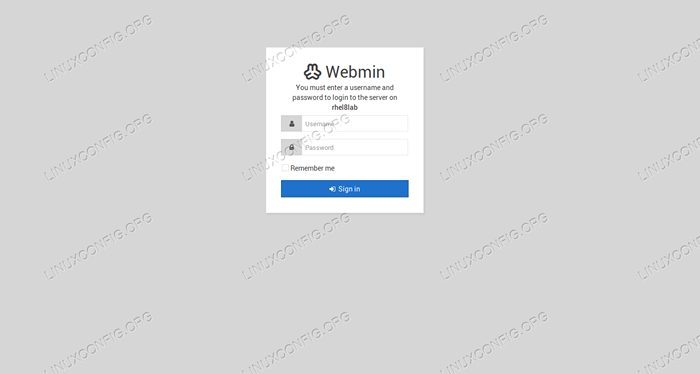 Página de login do webmin.
Página de login do webmin. Precisamos fornecer o nome de usuário e a senha do Admin que especificamos durante a configuração, e podemos começar a usar nossa nova interface de gerenciamento.
Tutoriais do Linux relacionados:
- Como instalar webmin no Ubuntu 20.04
- Coisas para instalar no Ubuntu 20.04
- Guia de solução de problemas gerais GNU/Linux para iniciantes
- Como se conectar ao contêiner do Docker via SSH
- Como instalar Debian em um contêiner Luks existente
- Analisador Linux Apache Log
- Coisas para instalar no Ubuntu 22.04
- Como usar um arquivo como uma chave do dispositivo Luks
- Como criar uma pilha de lâmpadas à base de docker usando o docker em…
- Coisas para fazer depois de instalar o Ubuntu 20.04 fossa focal linux
- « Como instalar Jenkins no RHEL 8 / CENTOS 8
- Como instalar e configurar o samba no RHEL 8 / CENTOS 8 »

